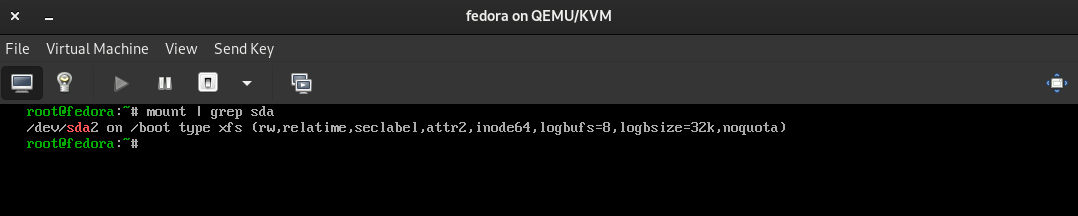Gostei muito que em alguns cursos há, no final, o passo a passo descrito para o aluno seguir ou até mesmo escrever como anotação. Como este curso não o possui, eu o criei para ajudar alguns.
Passo a Passo - Gerenciamento de Disco - Faça como eu Fiz
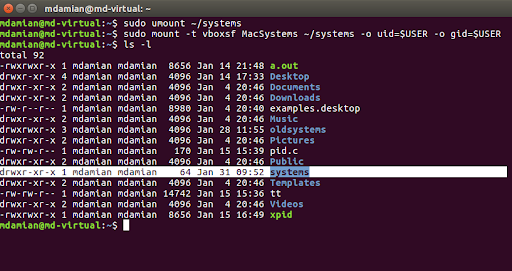
Identificar o disco: Primeiro, você precisa identificar qual disco você deseja configurar. Você pode usar ferramentas como
lsblk,fdisk -l, oublkidpara listar os dispositivos de bloco disponíveis e identificar o disco desejado, como/dev/sdb,/dev/sdc, etc.Particionar o disco (se necessário): Se o disco não estiver particionado, você pode usar uma ferramenta como
fdiskoupartedpara criar uma partição no disco. Por exemplo,sudo fdisk /dev/sdx, onde/dev/sdxé o disco que você deseja particionar. Em seguida, você pode criar uma nova partição pressionandone seguir as instruções.Formatar a partição: Depois de particionar o disco, você precisa formatar a partição com o sistema de arquivos desejado. Por exemplo, para formatar a partição como ext4, você pode usar o comando
sudo mkfs.ext4 /dev/sdx1, onde/dev/sdx1é a partição que você criou.Criar um ponto de montagem: Você precisa criar um diretório onde o disco será montado. Por exemplo, você pode criar um diretório chamado
/mnt/discousando o comandosudo mkdir -p /mnt/disco.Montar o disco: Finalmente, você pode montar o disco na pasta que acabou de criar usando o comando
sudo mount /dev/sdx1 /mnt/disco, onde/dev/sdx1é a partição que você formatou e/mnt/discoé o ponto de montagem que você criou.Configurar a montagem automática: Para montar o disco automaticamente na inicialização, você precisa adicionar uma entrada para ele no arquivo
/etc/fstab. Abra o arquivo/etc/fstabem um editor de texto, comosudo nano /etc/fstab, e adicione uma linha no seguinte formato:/dev/sdx1 /mnt/disco ext4 defaults 0 2
/dev/sdx1 pode ser substituído pelo
UUIDdo disco.
Comando para descobrir o UUID → sudo blkid
Substitua /dev/sdx1 pelo dispositivo e partição do seu disco, e /mnt/disco pelo ponto de montagem que você criou. Depois de salvar o arquivo /etc/fstab, o disco será montado automaticamente na inicialização.
Antes de alterar esse arquivo você pode criar um copia de backup
cp fstab fstab.bkpTestar a montagem: Execute
sudo mount -apara testar a montagem antes de reiniciar.Certifique-se de substituir
/dev/sdx1e/mnt/discopelos valores correspondentes ao seu sistema. Esteja ciente de que estas operações envolvem manipulação de disco e partições, portanto, tenha cuidado ao executá-las e faça backup de seus dados importantes antes de prosseguir.